Prendi un nuovo telefono Samsung Galaxy e vuoi trasferire tutti i dati dal vecchio Samsung Galaxy S4 o da altri? Per prima cosa, devi eseguire il backup di tutti i tipi di dati su Samsung Galaxy S4. È anche una soluzione utile per correggere eliminazioni accidentali e altri problemi di perdita di dati imprevisti.
Ecco la domanda, come eseguire il backup di Samsung Galaxy S4?
Il backup dei dati Samsung Galaxy è una cosa importante per ogni utente di dispositivo Samsung. Esistono requisiti diversi per tipi di dati specifici. Per molti file Android come immagini e brani, è possibile copiarli direttamente. Ma per alcuni altri dati, non è possibile farlo senza uno strumento di backup.
Fortunatamente, puoi imparare come eseguire il backup di Samsung Galaxy S4 di tutti gli elementi desiderati tra cui contatti, SMS, applicazioni, musica, video, foto e altri da questa pagina.

- Parte 1: il modo migliore per eseguire il backup dei dati Samsung Galaxy
- Parte 2: Come eseguire il backup delle APP Samsung Galaxy
- Parte 3: come eseguire il backup dei contatti Samsung Galaxy
- Parte 4: come eseguire il backup di contenuti multimediali e immagini Samsung Galaxy
Parte 1: Il modo migliore per eseguire il backup di Samsung Galaxy con uno strumento professionale di backup dei dati Android
Se stai cercando il software di backup Samsung in grado di eseguire rapidamente il backup di tutti i file Android utili, Apeaksoft Android Backup e ripristino dei dati è la scelta migliore.
Ti consente di eseguire il backup e ripristinare tutti i dati Android in un clic. In questo modo, puoi eseguire il backup dei dati Samsung Galaxy S4 su Mac o PC senza problemi. Con ampio supporto di telefoni e tablet Android, Apeaksoft Android Data Backup & Restore è altamente compatibile con tutti i dispositivi Samsung tra cui Samsung Galaxy S4 / S5 / S6 / S7 / S8, ecc.
Backup e ripristino dati Android
- Un clic per il backup e il ripristino dei dati Samsung Galaxy S4 su Mac o PC
- Visualizza in anteprima i dati di backup di Samsung Galaxy in dettaglio prima di eseguire il ripristino
- Trasmetti i dati dal tuo backup Samsung in modo selettivo e sicuro
- Supporta la maggior parte dei telefoni e modelli Android, incluso Samsung Galaxy S4
Passos per il backup del telefono Samsung Galaxy S4
Passo 1 . Innanzitutto, scarica, installa ed esegui Android Data Backup & Restore sul tuo computer. Collega il tuo dispositivo Samsung Galaxy S4 ad esso. Devi scegliere la modalità di backup dei dati Android, Backup dei dati del dispositivo or Backup con un clic.

Passo 2 . Selezionare tipi di dati specifici se si desidera eseguire il backup selettivo dei dati del Samsung Galaxy S4. Sono supportati tutti i tipi di dati più diffusi, come contatti, messaggi, registri delle chiamate, immagini, video, audio, documenti e altro.

Passo 3 . Fai clic sul pulsante "Start" per eseguire il backup di questi dati Android. Ci vorrà un po 'per completare l'intero processo.

Da non perdere: Come ripristinare il telefono Android facilmente
Parte 2: Come eseguire il backup delle APP Samsung Galaxy
Puoi eseguire il backup di app, dati delle app, password Wi-Fi e altre impostazioni personali nel servizio di Google via etere. In altre parole, puoi eseguire il backup di Galaxy S4 su Google Drive con facilità. Saperne di più Google Cloud Backup.
Passo 1 . Individua il menu di backup e ripristino
Scegli "Menu" dalla schermata iniziale. Tocca il pulsante "Impostazioni" e poi premi "Account" con la barra degli strumenti in alto. Scorri verso il basso per selezionare l'opzione "Backup e ripristino".
Nota: è necessario attivare l'accesso all'account Google per completare il processo di backup del Samsung Galaxy S4. In caso contrario, premi il pulsante "Account di backup" e scegli "Aggiungi account" per creare o accedere al tuo account Google.
Passo 2 . Backup di app Samsung Galaxy S4 su Google
Seleziona l'opzione "Backup dei miei dati" per confermare il backup di app e impostazioni su Google in modalità wireless. Dopo aver posizionato un segno di spunta oltre a tale opzione, Google inizierà a eseguire automaticamente il backup delle app sul tuo telefono Samsung Galaxy S4.
L'account Google può essere utilizzato anche su altri dispositivi mobili come iPhone, HTC, Motorola, ecc. Ottieni i dettagli qui backup telefono Motorola.
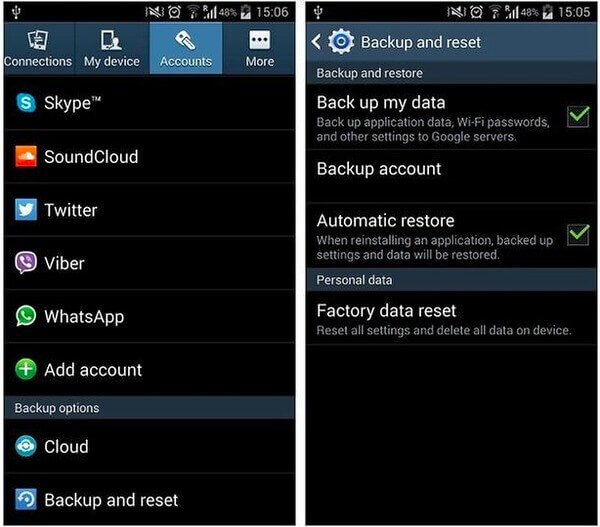
Parte 3: Come eseguire il backup dei contatti Samsung Galaxy
Oggigiorno sempre più persone preferiscono salvare direttamente i contatti sullo smartphone invece di scriverli. Di conseguenza, se il tuo Samsung Galaxy S4 / S5 / S6 / S7 viene rubato, disabilitato o danneggiato, non puoi chiamare qualcuno senza conoscere il suo numero di telefono. Quindi è necessario eseguire il backup dei contatti Samsung Galaxy S4 in un luogo più sicuro.
Potresti anche voler sapere: Come riparare un telefono Android rotto
Come eseguire il backup dei contatti Samsung Galaxy S4 nella scheda SIM / SD
Passo 1 . Accedi a tutti i contatti Samsung Galaxy
Assicurati che nel tuo telefono Samsung Galaxy S4 sia inserita una scheda SD o una scheda SIM. Scegli "Menu" e quindi fai clic su "Contatti". Tocca il tasto "Menu" all'interno dell'app Contatti. Premi "Contatti da visualizzare" e poi "Tutti i contatti".
Passo 2 . Contatti di backup da Samsung Galaxy S4 a SIM / SD card
Toccare il "Menu" e quindi selezionare "Importa / Esporta" per prepararsi a fare una copia dei contatti Samsung. Scegli "Esporta su scheda SIM" o "Esporta su scheda SD" in base alla tua richiesta. Controllare i contatti di cui si desidera eseguire il backup, quindi toccare "OK" per confermare il backup dei contatti del Samsung Galaxy S4.
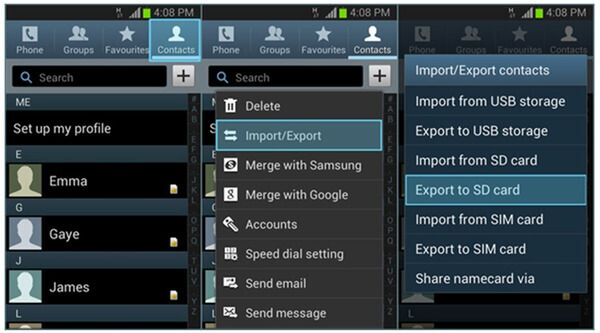
Come eseguire il backup dei contatti Samsung Galaxy S4 su Cloud
Passo 1 . Accedi al tuo account Google o Samsung
Verifica di aver effettuato l'accesso all'account associato agli strumenti di archiviazione cloud. Scegli "Menu" e apri l'app "Contatti" dalla schermata iniziale.
Passo 2 . Backup Samsung Galaxy S4 su cloud di contatti
Seleziona "Menu" e fai clic sull'opzione "Unisci account". Puoi scegliere "Unisci con Google" o "Unisci con Samsung" per eseguire il backup dei contatti del Samsung Galaxy S4.
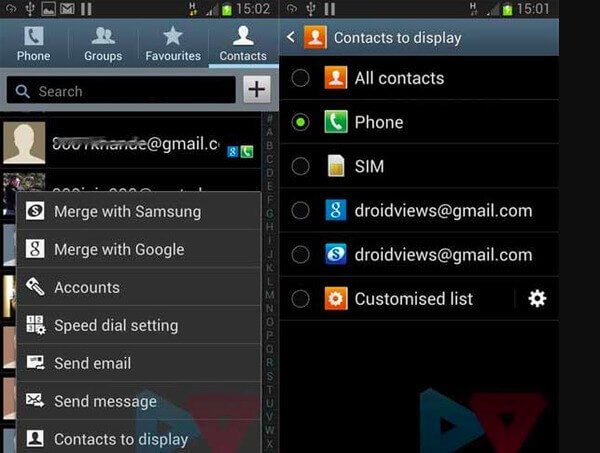
Parte 4: Come eseguire il backup di contenuti multimediali e immagini Samsung Galaxy
Che ne dici degli altri contenuti Samsung Galaxy S4? C'è qualche metodo per fare una copia di quei file multimediali?
Bene, ci sono diverse soluzioni di backup Samsung Galaxy 3 che puoi scegliere, con le quali puoi stampare media e immagini su scheda SD e PC Windows o Mac.
Come eseguire il backup di Samsung Galaxy S4 su scheda SD
Passo 1 . Individua l'archiviazione del dispositivo Samsung Galaxy
Inserisci prima una scheda SD all'interno del tuo Samsung. Toccare "App", scegliere "I miei file" e quindi premere l'opzione "Tutti i file". Tocca "Memoria dispositivo" per eseguire il backup dei file multimediali e delle immagini facoltativamente.
Passo 2 . Backup di supporti e immagini Samsung Galaxy S4 su una scheda SD
Contrassegna prima gli elementi di cui desideri eseguire il backup. Trova e tocca il pulsante "Menu" in alto. Scegli "Copia" e seleziona "Scheda di memoria SD" per incollare contenuti multimediali e foto dallo spazio di archiviazione interno del Samsung Galaxy S4 sulla scheda di memoria.
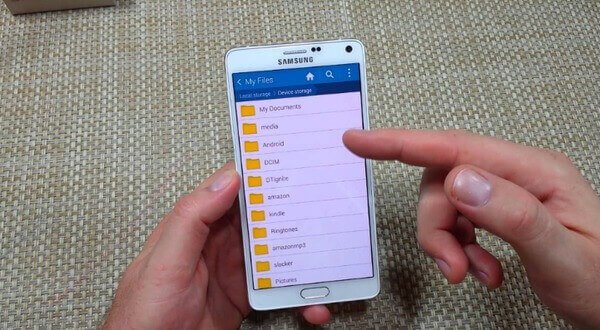
Come eseguire il backup di Samsung Galaxy S4 su PC
Passo 1 . Collegare Samsung Galaxy S4 a un computer
Usa un cavo USB per collegare il telefono Samsung al computer. Potrebbe essere necessario impostare il dispositivo con "Connesso come dispositivo multimediale" se necessario.
Passo 2 . Backup di file multimediali e immagini da Samsung Galaxy S4 a PC Windows
Navigare e scegliere la cartella "Apri dispositivo per visualizzare i file utilizzando Windows Explorer". Apri la cartella del disco rigido del tuo dispositivo Samsung, quindi individua la cartella di destinazione. Copiare e incollare file multimediali e foto nella cartella di destinazione indicata sul PC.
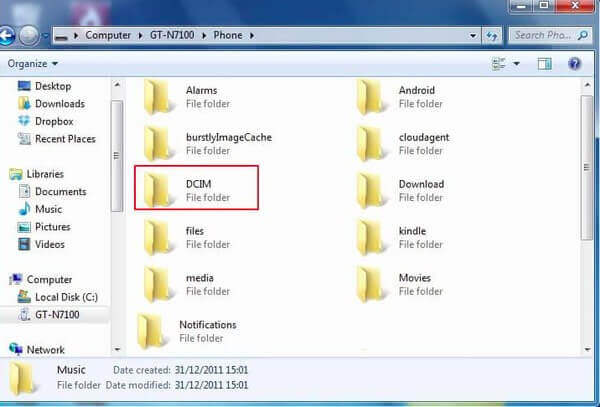
Come eseguire il backup di Samsung Galaxy S4 usando Skies su Mac
"A parte Samsung Auto Backup, esiste un metodo per eseguire il backup delle immagini Samsung, perché io elimina il Backup automatico sul telefono Samsung per la sua bassa velocità su iPhone. "
Si, esattamente. Utilizzando Samsung Kies.
Passo 1 . Collega il Samsung Galaxy S4 a Kies
Scarica e installa ghiaia software dal sito Samsung.com/kies scegliendo "Download per Mac OS". Collega Samsung Galaxy S4 al tuo computer Mac ed esegui Kies.
Passo 2 . Eseguire il backup di supporti e immagini Samsung Galaxy S4 su Mac
Seleziona "Backup / Ripristino" e accedi alla finestra "Backup dati". Spuntare il pulsante "Backup" se è necessario eseguire il backup automatico del Samsung Galaxy S4 quando viene stabilita la connessione USB. Contrassegna le categorie accanto ai tipi di dati di cui desideri eseguire il backup. Tocca "Backup" per eseguire il backup del Samsung Galaxy S4 su un computer con Skies.
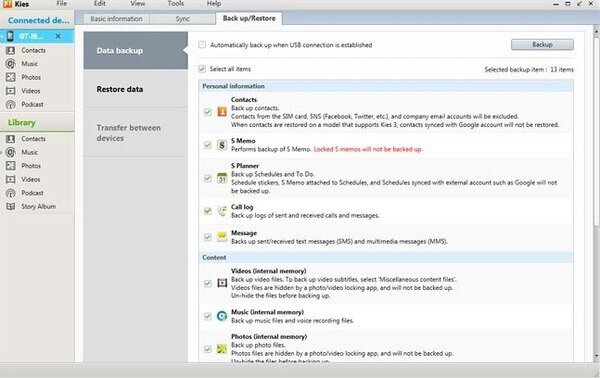
Tutto sommato, se non hai idea di come eseguire il backup di Samsung Galaxy S4, puoi provare il software di backup dei dati Android di cui sopra per risolvere il problema. Di conseguenza, non è più necessario preoccuparsi di perdere più dati del telefono Samsung Galaxy. Condividi questo post se è utile per eseguire il backup dei dati Samsung.








